网络教学平台V8.0版
教师上传教学日历和教学大纲操作手册
1、登录网络教学平台网站(http://eol.bnuz.edu.cn)
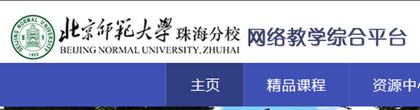
2、点击平台首页右上角的“登录”按钮。

3、输入用户名和密码,点击登录。
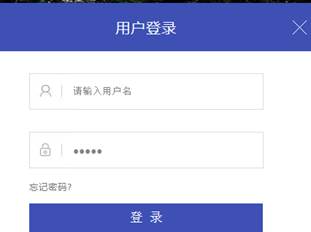
4、点击“个人中心”左侧的“教学管理”栏目,进入“课程列表”

5、在“课程列表”中点击进入相应的课程。
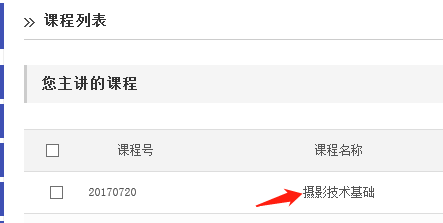
6、点击右上角的“课程建设”。
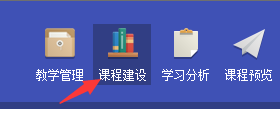
7、点击左侧的“基本信息”栏目。

8、点击进入“教学日历”模块。

9、点击“教学日历”模块最下方中间的“修改”按钮。
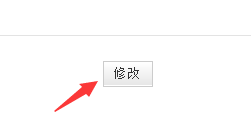
10、点击“教学日历编辑器”中的“附件”按钮。
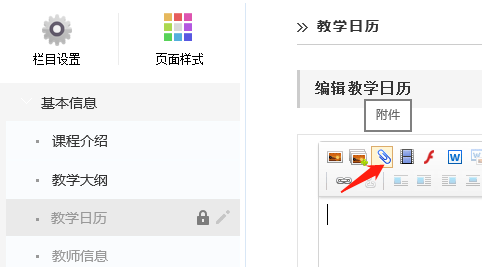
11、点击“选择文件”,选择电脑上本学期的教学日历文件。
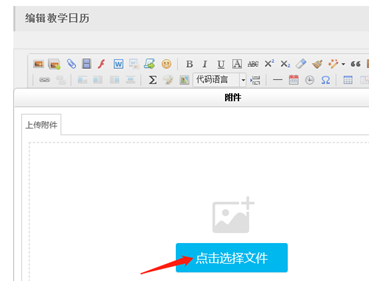
12、点击右边的“开始上传”按钮。
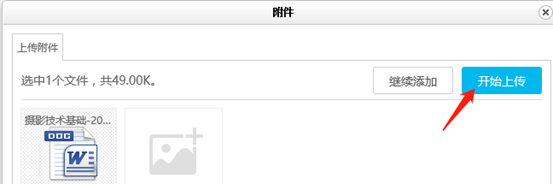
13、文件上传成功后,点击下方的“确认”按钮。

14、点击教学日历编辑框右下角的“提交”按钮。
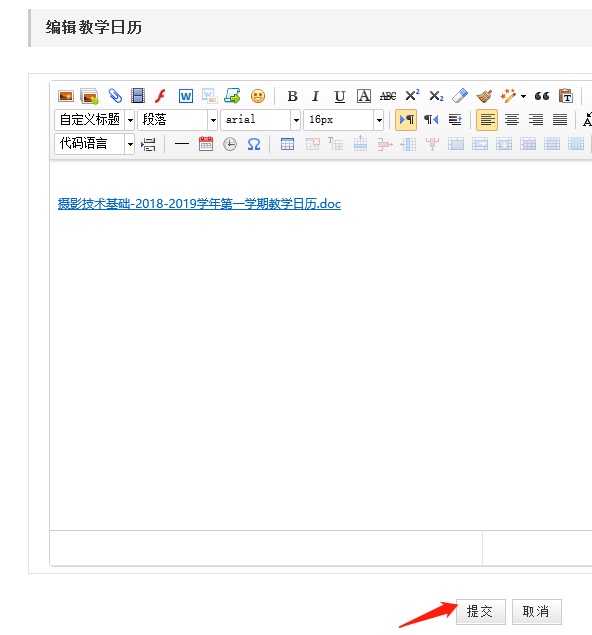
15、教学日历提交成功。教学大纲提交方法与教学日历类似。
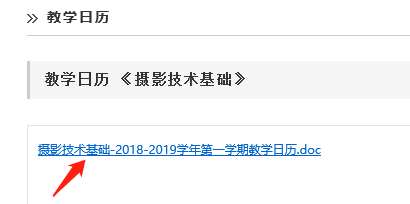
16、教学课件在“课程建设-课程资源”模块中上传。
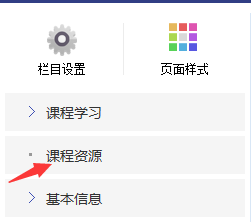
 附件4:教师上传教学日历和大纲操作手册.doc
附件4:教师上传教学日历和大纲操作手册.doc